❗ 注意
这篇文章有部分尚未完成。
先看网址
- PyTorch https://pytorch.org/
- Anaconda https://www.anaconda.com/
- PyCharm (可选) https://www.jetbrains.com/pycharm/
本站不提供镜像
安装思路
Anaconda是一个Python发行版,使用Anaconda做环境分隔可以解决很多环境干扰问题(不搞base环境的话基本上没啥大问题),我们将在Anaconda创建一个虚拟环境,然后在这个虚拟环境上安装PyTorch,并测试这个PyTorch环境。
安装步骤
step 1 下载并安装Anaconda
打开Anaconda网站,并点击“Download”, 可能会下的有点慢,可以选择使用迅雷加速
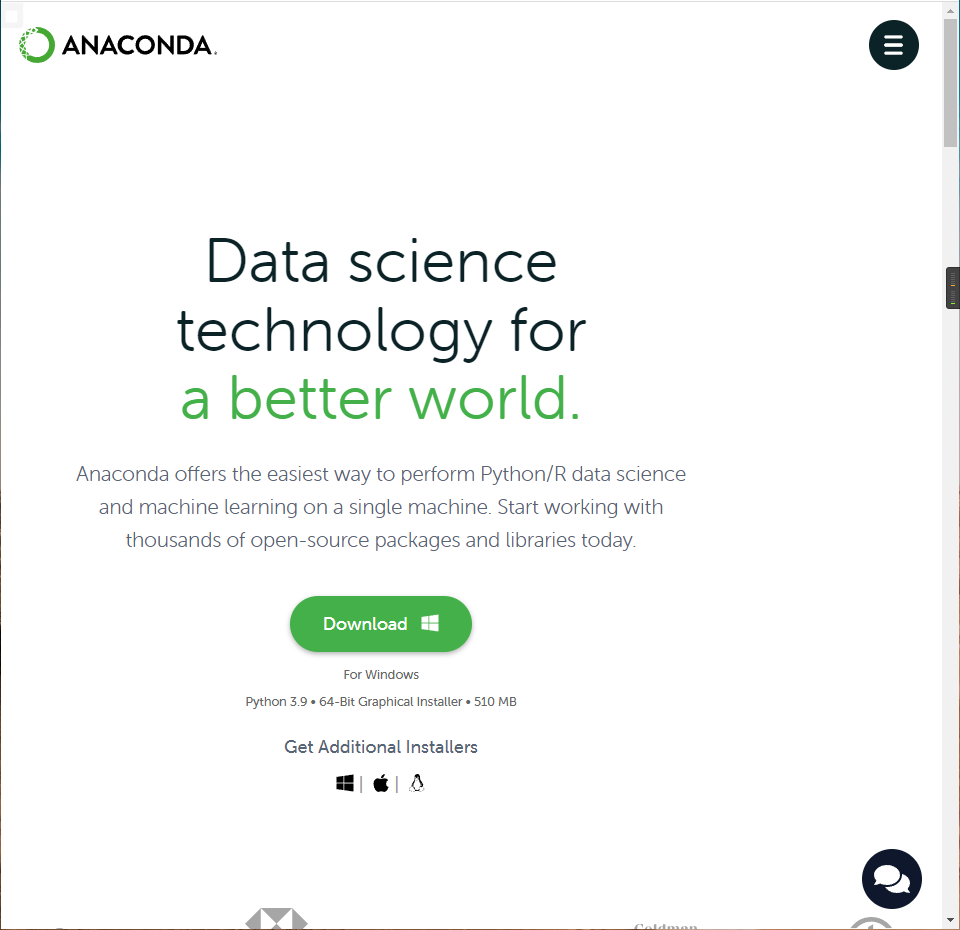
- 下载完成后双击安装包安装

- 接下来一路Next->I Agree->Next->Next
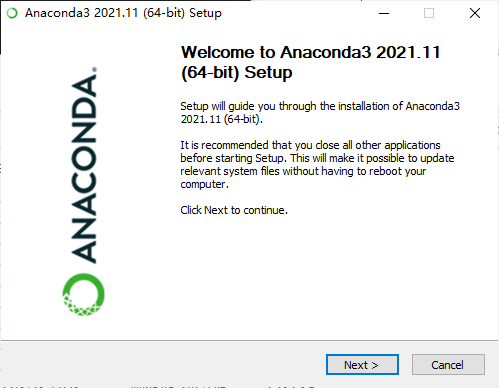
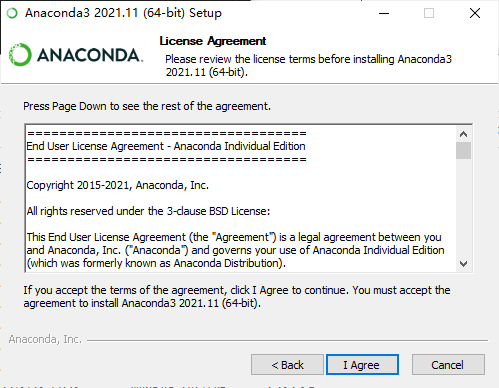
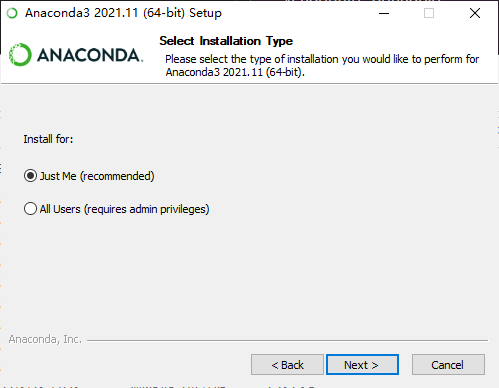 ▲ 应该没人用多用户吧(比如跑在服务器上
▲ 应该没人用多用户吧(比如跑在服务器上
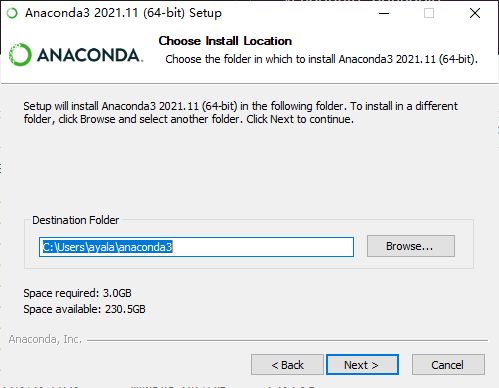
接下来这一步有两个选项,不够我在这里给个小建议,当然你们也可以根据实际情况自己选择:
- 当你电脑里没有Python:建议全选
- 当你电脑里有python,但版本号与选项2给出的版本不一致:建议全选
- 当你电脑里有Python,但版本号与选项2给出的版本一致:建议只选第一项
- 当然你可以都不选(建议电脑里面没有预先安装的Python),在后期自己添加环境变量(详见教程ep 1,请记住上一步的安装位置)
查看python版本号,在这里只看前两位:
| |
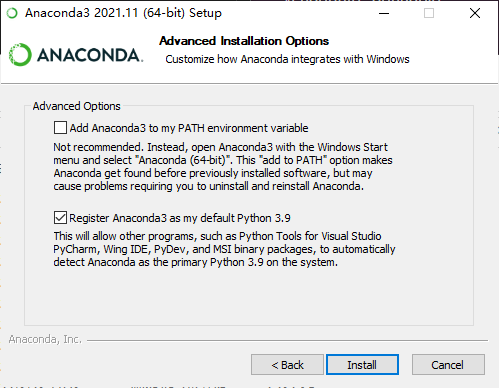
选好之后点击Install,然后就是Next->Next->Finish
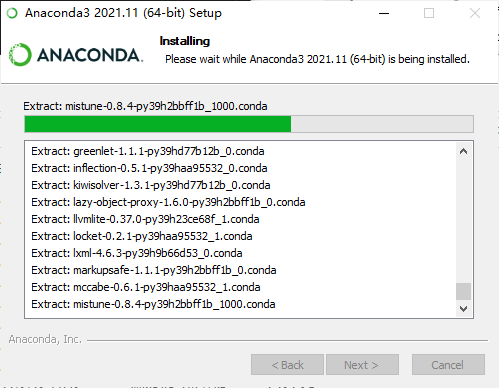
接下来弹出一个PyCharm的广告,虽然我自己用的VS Code,不过PyCharm社区版免费,也挺好用的,何乐而不为呢?
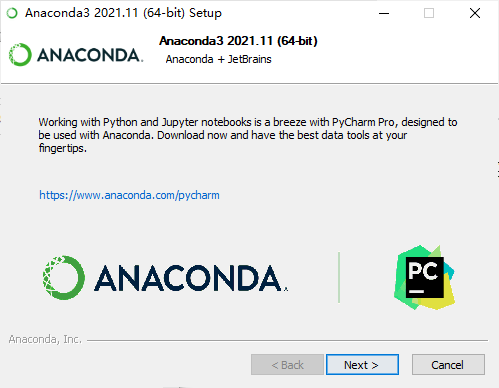
接下来两个勾勾都取消然后就可以Finish啦。
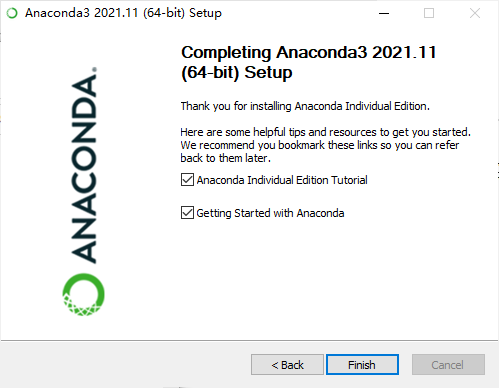
step 2 创建并配置conda环境
当Anaconda被正确安装之后,首先打开你的命令行软件(CMD或者PowerShell),我们需要执行conda init命令来应用环境。
| |
接下来我们创建一个名为torch的环境,使用Python3.9
| |
使用这条指令创建的环境将只包含一些基础且必须的包(比如pip等),如果你需要额外安装其他的东西(比如numpy或者jupyter等),你需要在命令的末尾添加anaconda,这里我们并不需要这么做。
在执行过程中可能需要联网下载一些文件,速度比较慢的话请耐心等待。
接着我们激活这个环境,当显示以下图片即意味着conda环境创建成功了
| |

常用conda指令见ep 3
step 3 安装PyTorch
写作规划 (该部分尚未完成)
区分显卡类型
N卡找cuda版本号
在PyTorch官网寻找合适的版本获取指令
在指定环境执行指令
step 4 在VSCode测试PyTorch的安装情况
写作规划 (该部分尚未完成)
设置python解释器
代码
调试执行
结果
ep 1 手动设置Anaconda
❗ 注意
该部分不是新手教程,在执行这一步骤前,你需要知道你的Anaconda安装位置
假如我的Anaconda安装在C:\ProgramData\Anaconda3下,这个时候我们按win键,然后直接输入并搜索"编辑系统环境变量",点击控制面板项。
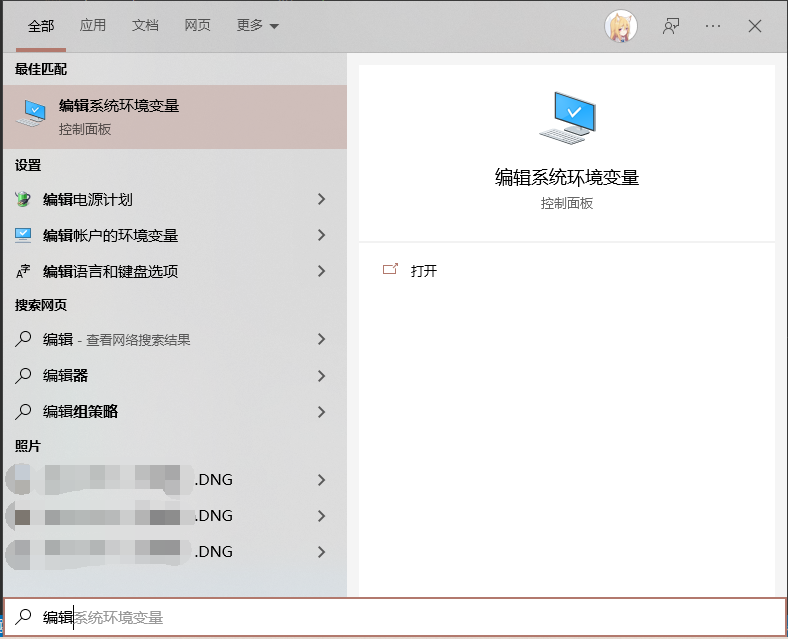
让后我们点击右下角的"环境变量"选项
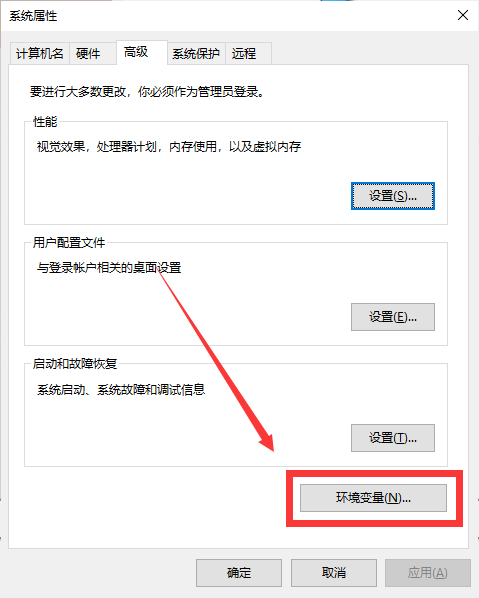
我们在"系统变量"中找到"Path"变量,点击编辑
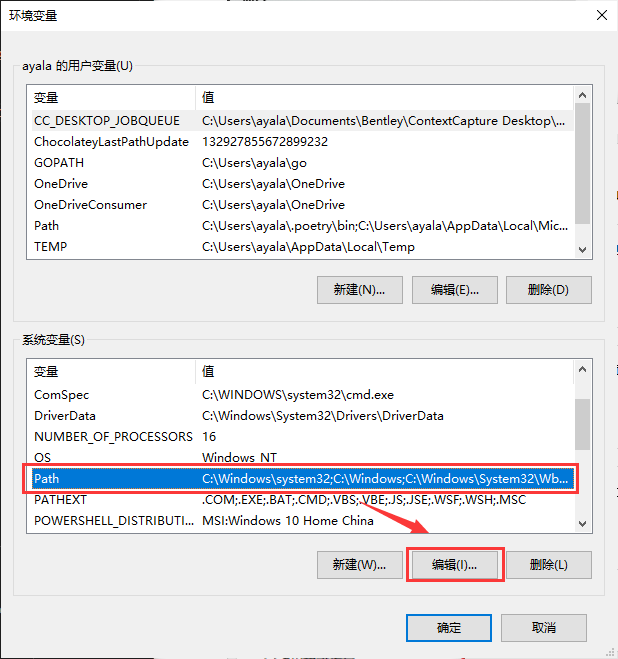
这个时候我们添加以下三项:
| |
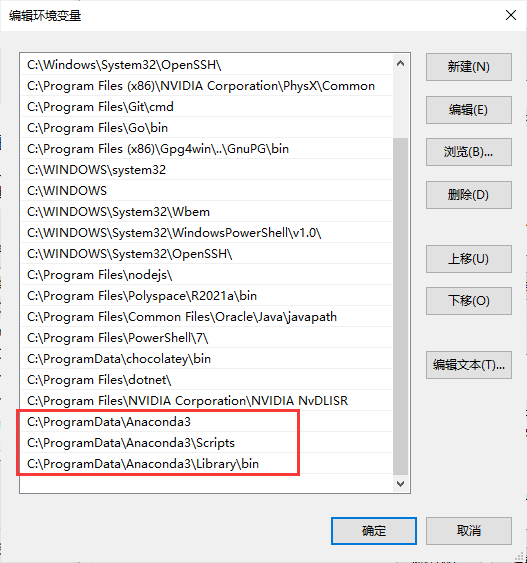
最后我们打开一个命令行窗口,输入以下命令测试conda是否被正确安装:
| |
常用conda指令见ep 3
ep 2 pip换源
pip安装包比较慢想换源?
这里我安利一个快捷换源方法:pqi
打开你的命令行终端,输入以下指令即可快捷切换至tuna源:
| |
当然pqi的用法还可以在研究研究….
ep 3 常用的conda命令
- 基本指令
- conda list 查看当前环境安装了哪些包。
- conda info –env 查看当前都有哪些虚拟环境
- conda update conda 更新conda
- conda –version 查询conda版本
- conda -h 查询conda命令帮助
- 创建或删除环境
| |
- 激活或退出环境
| |
- 包管理
| |